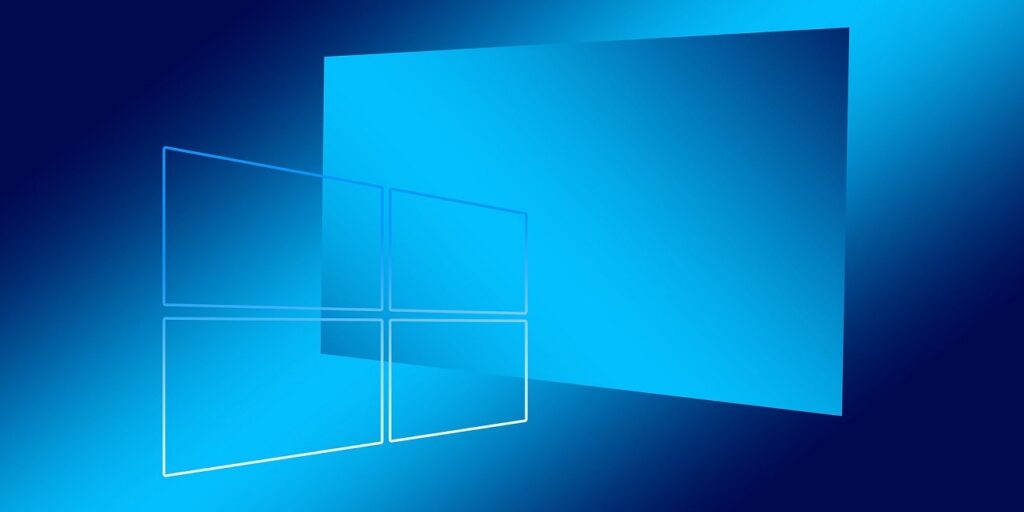
La schermata blu della morte (BSOD) è una delle esperienze più temute per gli utenti Windows. Tra i diversi codici di errore che possono apparire, il NMI_HARDWARE_FAILURE È diventato uno dei più ricorrenti. Questo messaggio in genere avvisa di problemi relativi all'hardware, ma può anche avere altre cause sottostanti. Se hai riscontrato questo problema, non preoccuparti, in questo articolo ti guideremo passo dopo passo su come risolverlo.
Esamineremo le possibili cause alla base di questo errore, alcune delle soluzioni più efficaci, quindi approfondiremo le azioni che puoi intraprendere per far funzionare nuovamente correttamente il tuo sistema. Dall'hardware difettoso agli aggiornamenti in sospeso, tratteremo ogni passaggio in dettaglio.
Cosa causa l'errore NMI_HARDWARE_FAILURE?
Il codice di errore NMI_HARDWARE_FAILURE Può apparire a causa di una serie di problemi relativi all'hardware o ai driver di sistema. Questo errore è legato al fallimento dell'interruzione non mascherabile (NMI), un tipo di interruzione che non può essere ignorata dal processore e viene utilizzata per indicare problemi hardware gravi, come guasti alla memoria o al disco rigido.
Le cause più comuni di questo errore includono:
- Driver obsoleti o incompatibili: Spesso dopo l'installazione di un nuovo hardware o l'aggiornamento di un dispositivo, il driver potrebbe essere obsoleto o entrare in conflitto con il sistema operativo.
- Problemi di RAM o disco rigido: Componenti difettosi come RAM o disco rigido possono causare arresti anomali durante l'esecuzione, causando questo errore BSOD.
- guasto hardware: un errore fisico nella scheda madre, nella scheda grafica o in un altro componente può causare questo problema.
- infezioni da malware: alcuni virus e malware potrebbero danneggiare i file di sistema o i driver, causando anche guasti all'hardware NMI.
Aggiorna o reinstalla i driver
La maggior parte degli errori NMI_HARDWARE_FAILURE Di solito sono collegati a problemi del conducente. È importante assicurarsi che siano tutti aggiornati, soprattutto se l'errore si è verificato dopo l'installazione di un nuovo dispositivo come una stampante o una scheda grafica.
I passaggi per eseguire l'aggiornamento sono molto semplici:
- Fare clic sul pulsante Start e digitare Gestore dispositivi.
- All'interno del gestore, individua l'hardware che sospetti non funzioni, fai clic con il pulsante destro del mouse sul dispositivo e seleziona Aggiorna driver.
- Lascia che Windows controlli automaticamente la presenza di aggiornamenti dei driver e segui le istruzioni visualizzate sullo schermo.
Se non funziona, puoi anche scegliere di disinstallare il driver dallo stesso menu e quindi riavviare il computer per installarlo automaticamente.
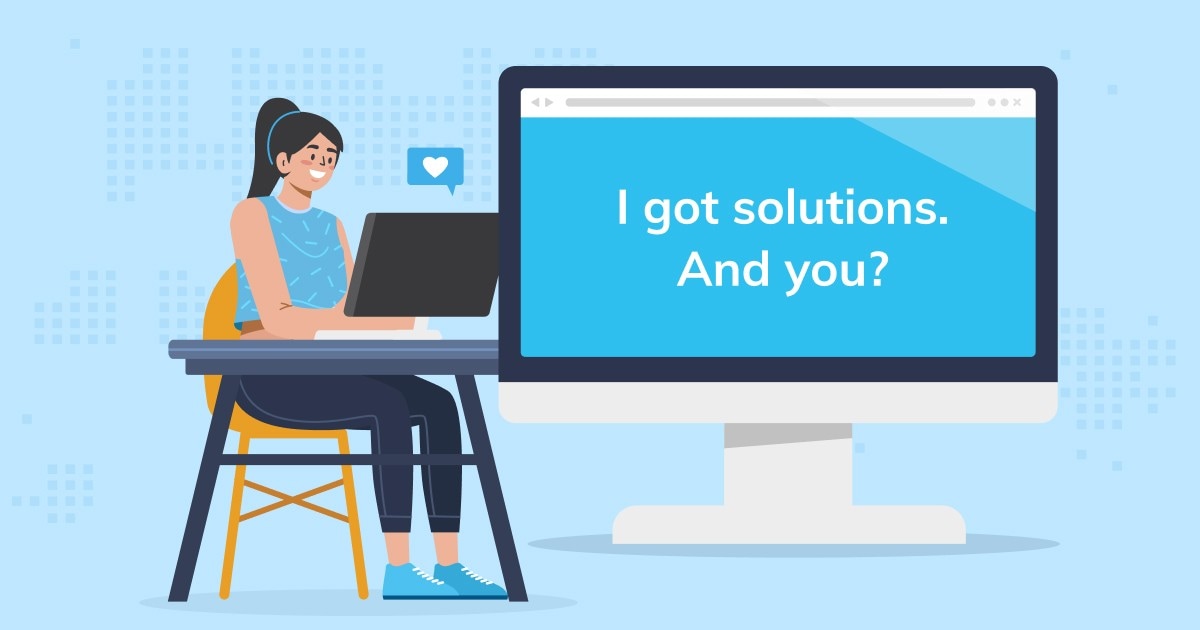
Controlla lo stato dell'hardware
Un'altra causa importante dell'errore potrebbe risiedere nelle condizioni fisiche dell'hardware. Entrambi i Memoria RAM come il disco rigido Potrebbero avere settori danneggiati o aver subito danni. Per verificare se questi componenti sono in buone condizioni, è possibile seguire i seguenti passaggi:
- Premere Windows + Q e scrivere comando.
- Fare clic con il tasto destro sul prompt dei comandi e selezionare Esegui come amministratore.
- All'interno della finestra, esegui il comando sfc /scannow per scansionare il disco rigido alla ricerca di errori e seguire le istruzioni.
Inoltre, all'interno di Windows troviamo anche uno strumento chiamato Diagnostica della memoria di WindowsPer utilizzarlo:
- Premere Windows + R e scrivere mdsched.exe.
- Seleziona l'opzione di Riavvia ora e verifica la presenza di eventuali problemi..
Il sistema si riavvierà e ti mostrerà i possibili problemi nella memoria del tuo computer.
Scansiona il tuo PC alla ricerca di virus
Un'altra possibile causa di guasti NMI_HARDWARE_FAILURE È un malware. Le infezioni da virus possono danneggiare file di sistema critici, impedendo il corretto funzionamento del dispositivo. Se non hai un antivirus installato, questa è una buona opportunità per scaricarne uno. Puoi trovare opzioni gratuite che offrono un'eccellente protezione.
Assicurati di eseguire una scansione completa del tuo sistema per rilevare eventuali minacce nascoste che potrebbero causare questo errore. Se il sistema è pulito e non hai trovato alcuna infezione, possiamo escludere questa causa.
Ripristina Windows a un punto precedente
Se l'errore si è verificato dopo un aggiornamento del software o modifiche recenti del sistema, puoi provare a ripristinare il sistema a un momento precedente. Ciò ti consentirà di annullare le modifiche e potenzialmente ripristinare il corretto funzionamento del computer.
- Premere Windows + S e ricerca Ripristino configurazione di sistema.
- Selezionare Ripristino configurazione di sistema e scegli un punto di ripristino prima del momento in cui l'errore ha iniziato a comparire.
- Seguire le istruzioni per completare il processo.
Riparare il registro di Windows
Uno dei consigli per correggere errori del tipo NMI_HARDWARE_FAILURE è riparare il registro, poiché potrebbero esserci chiavi di sistema danneggiate. Il registro è un database interno di Windows e qualsiasi danno ad esso può portare all'instabilità del sistema.
Utilizzando strumenti come CCleaner o Wise Registry Cleaner potrebbe aiutarti a pulire e riparare automaticamente il registro di Windows. Tuttavia, prestare molta attenzione quando si utilizzano questi strumenti poiché la modifica errata del registro può causare altri problemi.
Conclusione
L'errore NMI_HARDWARE_FAILURE È frustrante, ma seguendo i passaggi e le soluzioni consigliate in questo articolo, probabilmente sarai in grado di risolverlo senza troppi problemi. Gli errori più comuni sono solitamente legati a driver obsoleti o problemi hardware. Aggiornare il sistema, controllare i componenti chiave e garantire che il computer sia privo di virus può fare una grande differenza nella risoluzione di questo problema.
Sono un appassionato di tecnologia che ha trasformato i suoi interessi "geek" in una professione. Ho trascorso più di 10 anni della mia vita utilizzando tecnologie all'avanguardia e armeggiando con tutti i tipi di programmi per pura curiosità. Ora mi sono specializzato in informatica e videogiochi. Questo perché da più di 5 anni scrivo per vari siti web di tecnologia e videogiochi, creando articoli che cercano di darti le informazioni di cui hai bisogno in un linguaggio comprensibile a tutti.
In caso di domande, le mie conoscenze spaziano da tutto ciò che riguarda il sistema operativo Windows e Android per telefoni cellulari. E il mio impegno è nei tuoi confronti, sono sempre disposto a dedicare qualche minuto e aiutarti a risolvere qualsiasi domanda tu possa avere in questo mondo di Internet.